Win10系统一招永久禁用wps热点的简单步骤
wps是金山公司开发的免费的办公软件,一般win10系统会直接安装使用,由于免费所以总有美中不足的地方。例如每次开机后都会弹出wps热点,虽说不是什么大问题,但每次开机都要关闭那么多热消息,确实令人反感。有什么好措施可以永久wps热点?对此,小编来告诉大家一招。
1、首先,点击开始菜单,在找到WPS Office;
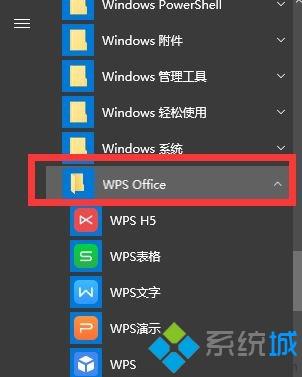
2、然后,在选中WPS Office中的配置工具;
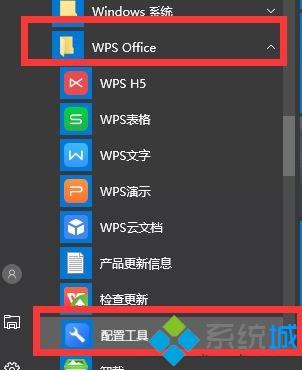
3、在弹窗中选择高级;
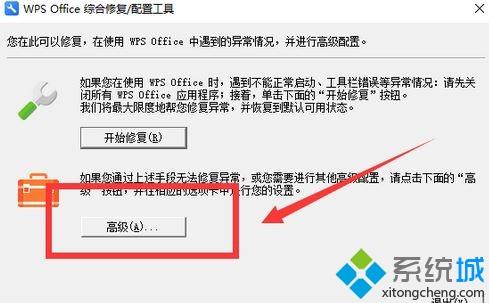
4、在打开之后,选择其他选项,在取消前面的订阅WPS热点、接受广告推送,最后再点击确定即可;
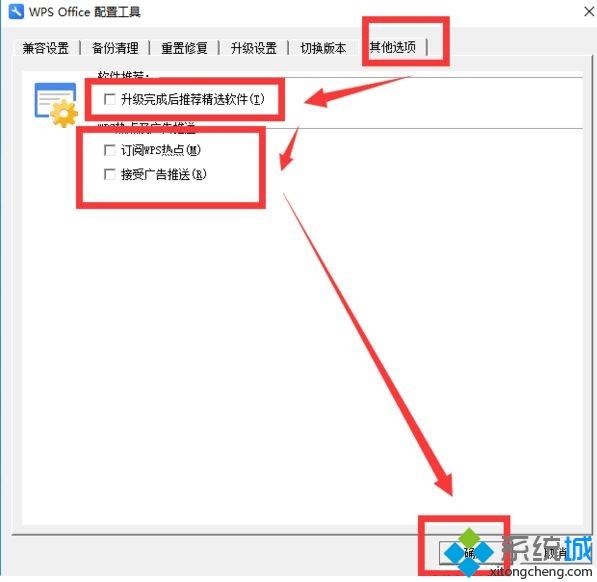
若此方法无效,则可以使用用空白文件替换wps热点的.exe文件,打开任务管理器,在开启WPS热点,在任务管理器里可以看到类似的进程,在右键打开文件所在位置就找到了,(点击前面的箭头展开可以看到里边是wps热点);
也可以右键转到详细信息,在关闭wps热点的窗口观察哪个进程没有了就是那个,在找到wps热点的进程名称之后,最后再建立空白文件进行替换即可。

以上就是Win10系统一招永久禁用wps热点的方法,不知道wps的热点怎么永久关闭吗,上文教学步骤就很不错。
我告诉你msdn版权声明:以上内容作者已申请原创保护,未经允许不得转载,侵权必究!授权事宜、对本内容有异议或投诉,敬请联系网站管理员,我们将尽快回复您,谢谢合作!










